Gmail nem rendelkezik mappákkal. Ehelyett lehetőséget kínál a címkék használatára, ami gyakran sokkal rugalmasabb és praktikusabb. A címkék lehetővé teszik az e-mailjeid egyedi rendezését, így mindig átlátod a helyzetet. Ezen útmutatóban megmutatom, hogyan dolgozhatsz hatékonyan címkékkel, és hogyan igazíthatod őket az igényeidhez, hogy a bejövő leveleid optimálisan legyenek rendezve.
Legfontosabb megállapítások
- A címkék rugalmasabbak, mint a mappák.
- Több címkét is használhatsz egy e-mailhez.
- A színekkel vizuálisan megkülönböztetheted a címkéidet.
- A szűrők segítenek az automatizált szervezésben.
Lépésről lépésre útmutató
1. Címkék megértése és létrehozása
A Gmail egyik legnagyobb előnye a címkék létrehozásának lehetősége. Míg más e-mail szolgáltatásokban mappák vannak, a címkék rugalmasabb megoldást kínálnak. Ha új címkét szeretnél létrehozni, menj a Gmail bejövő mappádra, és kattints a címke ikonra.
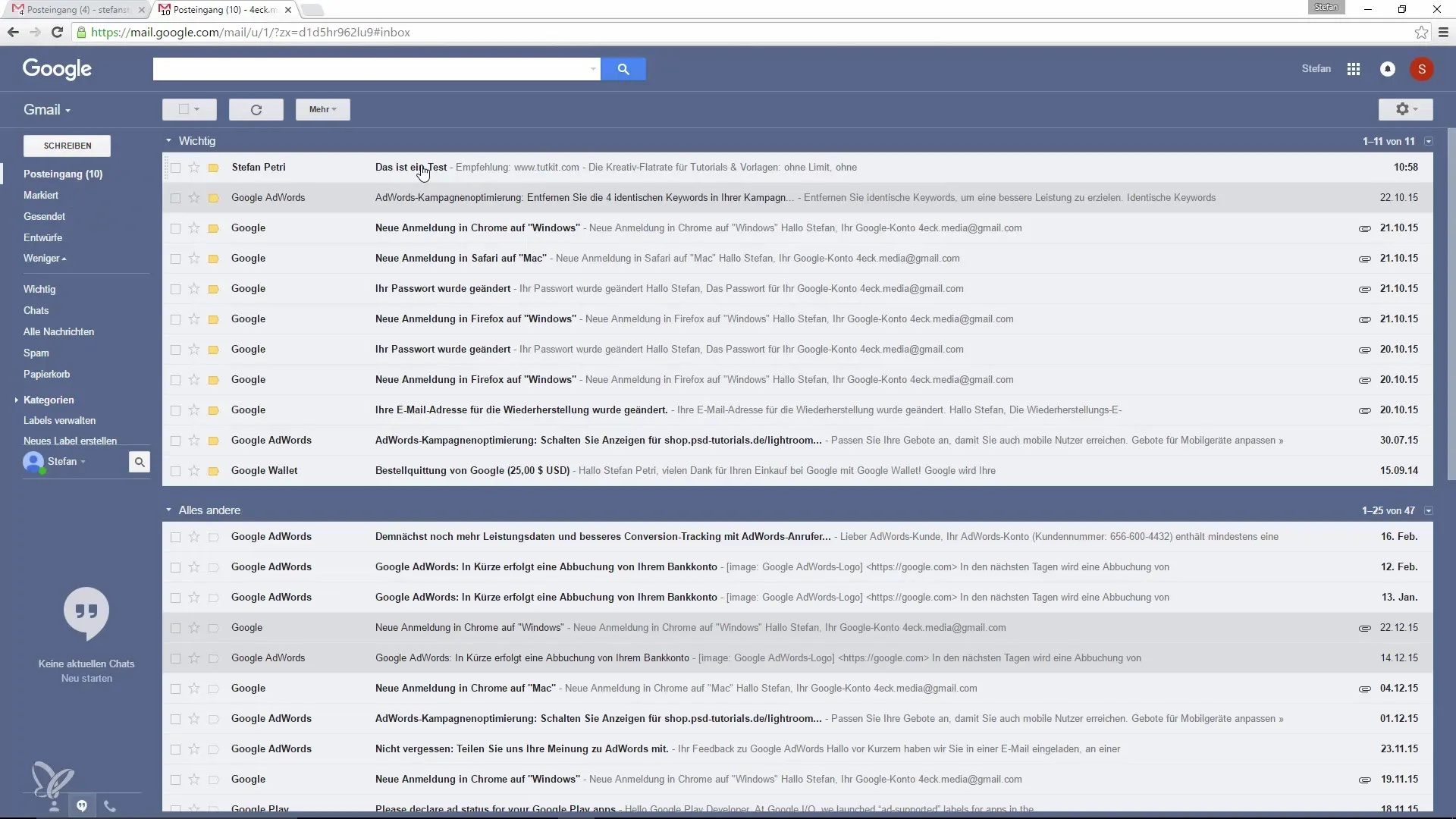
Itt választhatsz egy meglévő címkét vagy létrehozhatsz egy újat. Ha új címkét hozol létre, nevezd el például „Rendelések”-nek, majd kattints a „Létrehozás” gombra, és erősítsd meg a választásodat.
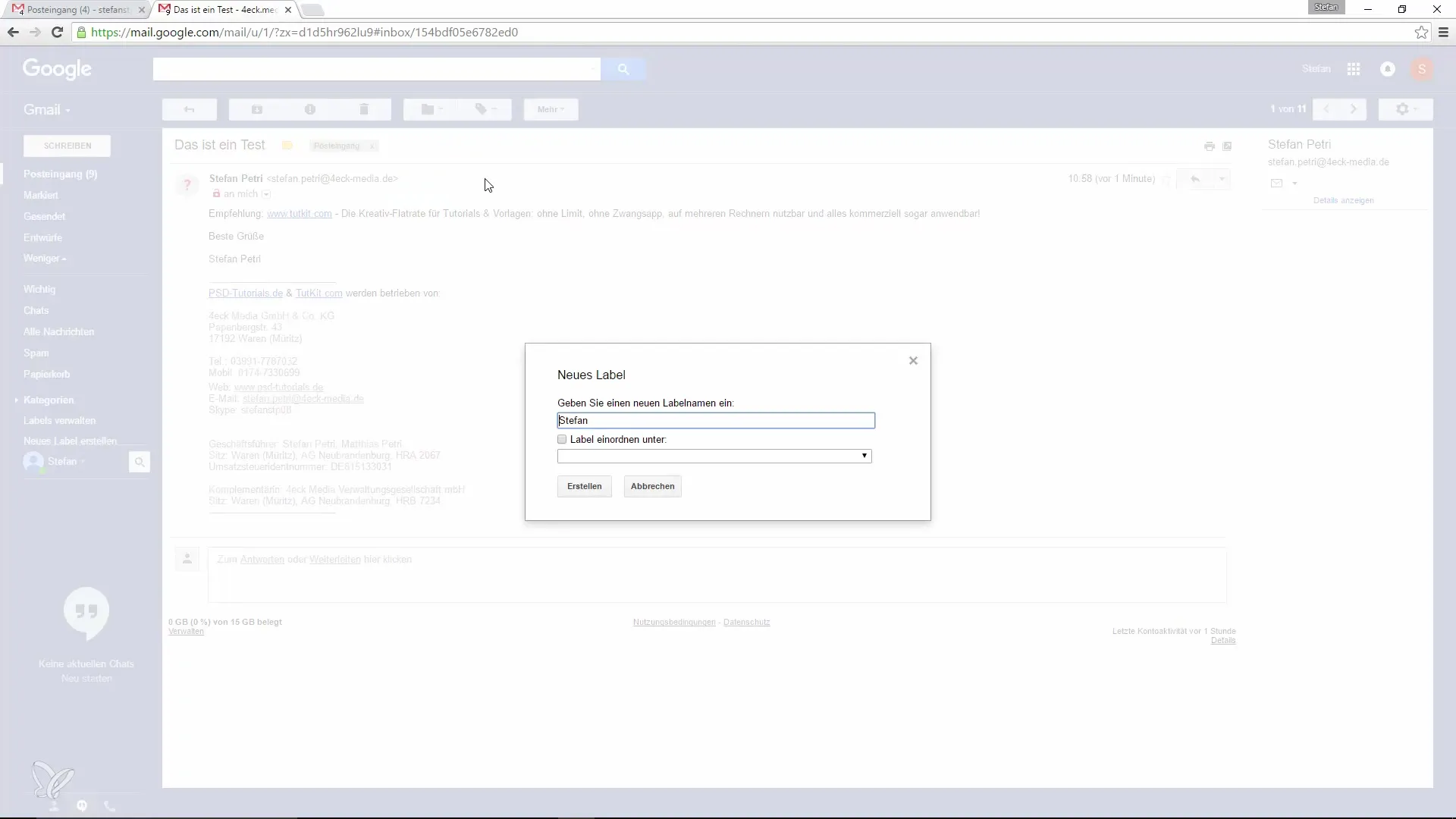
A címke most megjelenik a listádban, és amikor rákattintasz, az összes e-mailt láthatod, amely ezt a címkét viseli.
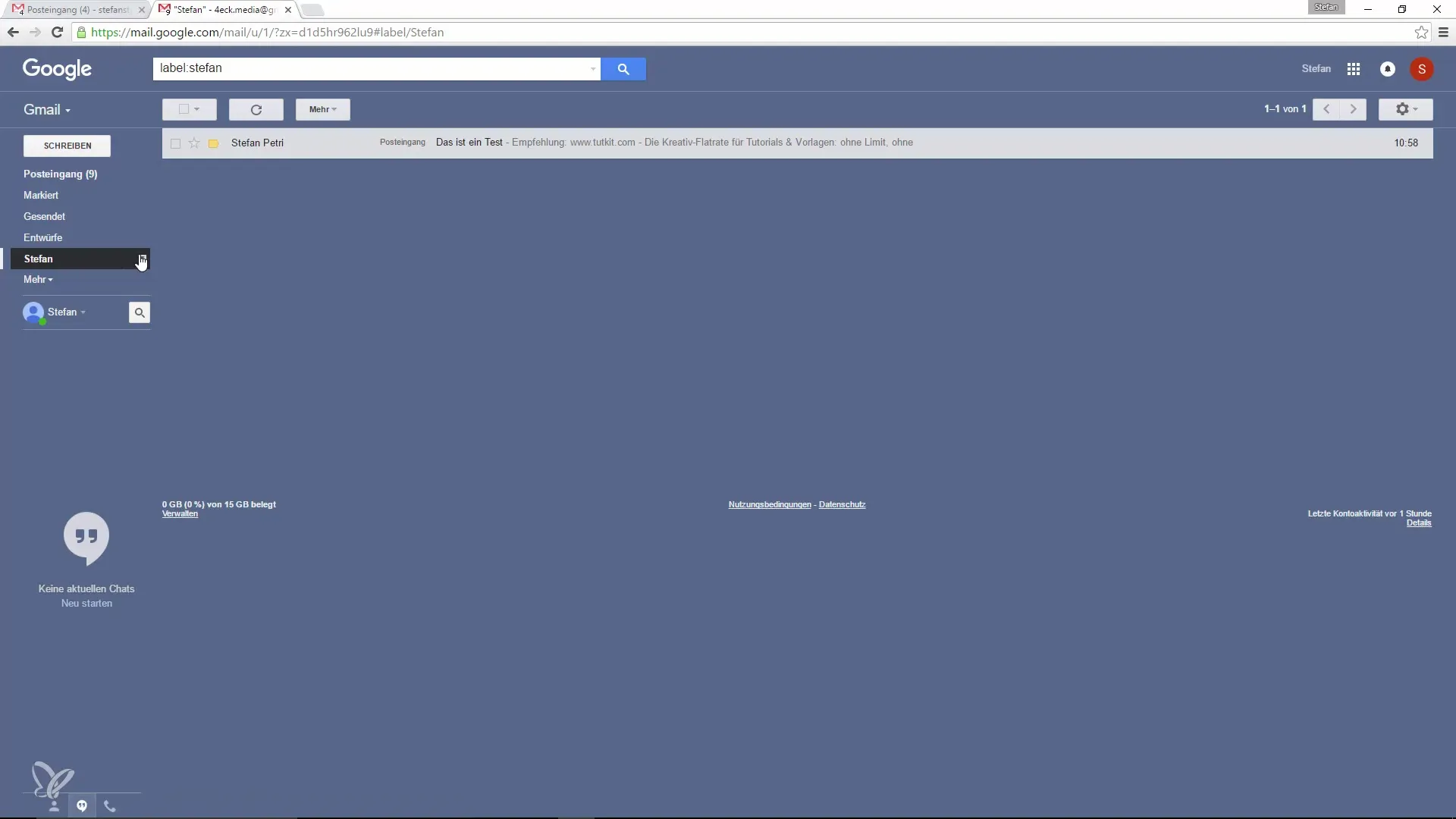
2. Színek beállítása a címkékhez
A még jobb e-mail szervezés érdekében színeket állíthatsz be a címkéidhez. Például a rendeléseidhez választhatsz zöld színt, hogy egy pillantással látható legyen, hogy azok rendeléseket jelentenek.
A címke színének megváltoztatásához menj vissza a címke beállításokba, és válaszd ki a megfelelő színt. Ez növeli a rendezettséget és megkönnyíti a munkádat.
3. Címkék kezelése
Miután létrehoztad a címkéidet, talán ki is szeretnéd őket rejtetni vagy módosítani. A címke kezelő beállításokban megadhatod, hogy mely címkék jelenjenek meg alapértelmezés szerint, és melyek ne.
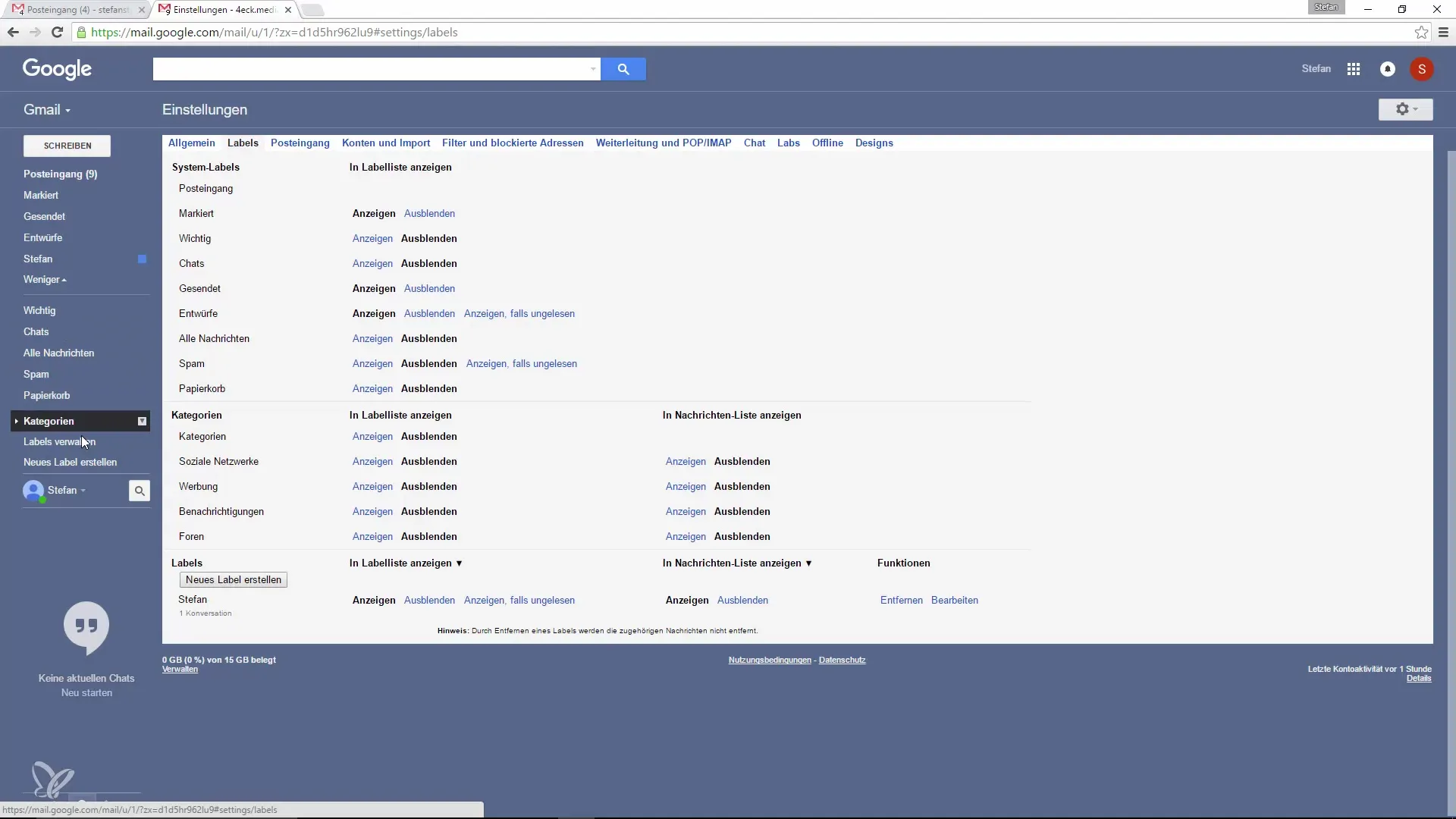
Például, ha van egy „Stefan” nevű címkéd, amely kevésbé fontos e-maileket jelöl, beállíthatod, hogy alapértelmezés szerint el legyen rejteni. Így a bejövő leveled kevésbé lesz zsúfolt.
4. További címkék hozzáadása
Hasznos további címke lehet az „Elintézetlen”. Új címke hozzáadásához egyszerűen lépj a címke kezelésébe, és kattints a „Új címke létrehozása” gombra. Ehhez a címkéhez szintén választhatsz színt, például pirosat az elintézetlen feladatokhoz.
Így mindig egy pillantással láthatod, mely e-mailek még nyitottak, és esetleg prioritásokat állíthatsz be.
5. Szűrők beállítása a címkékhez
Az organizációdat még inkább optimalizálhatod, ha fontolóra veszed szűrők létrehozását. A szűrők lehetővé teszik, hogy az e-maileket automatikusan egy adott címkével lássd el, amint megérkeznek a bejövő leveleidbe.
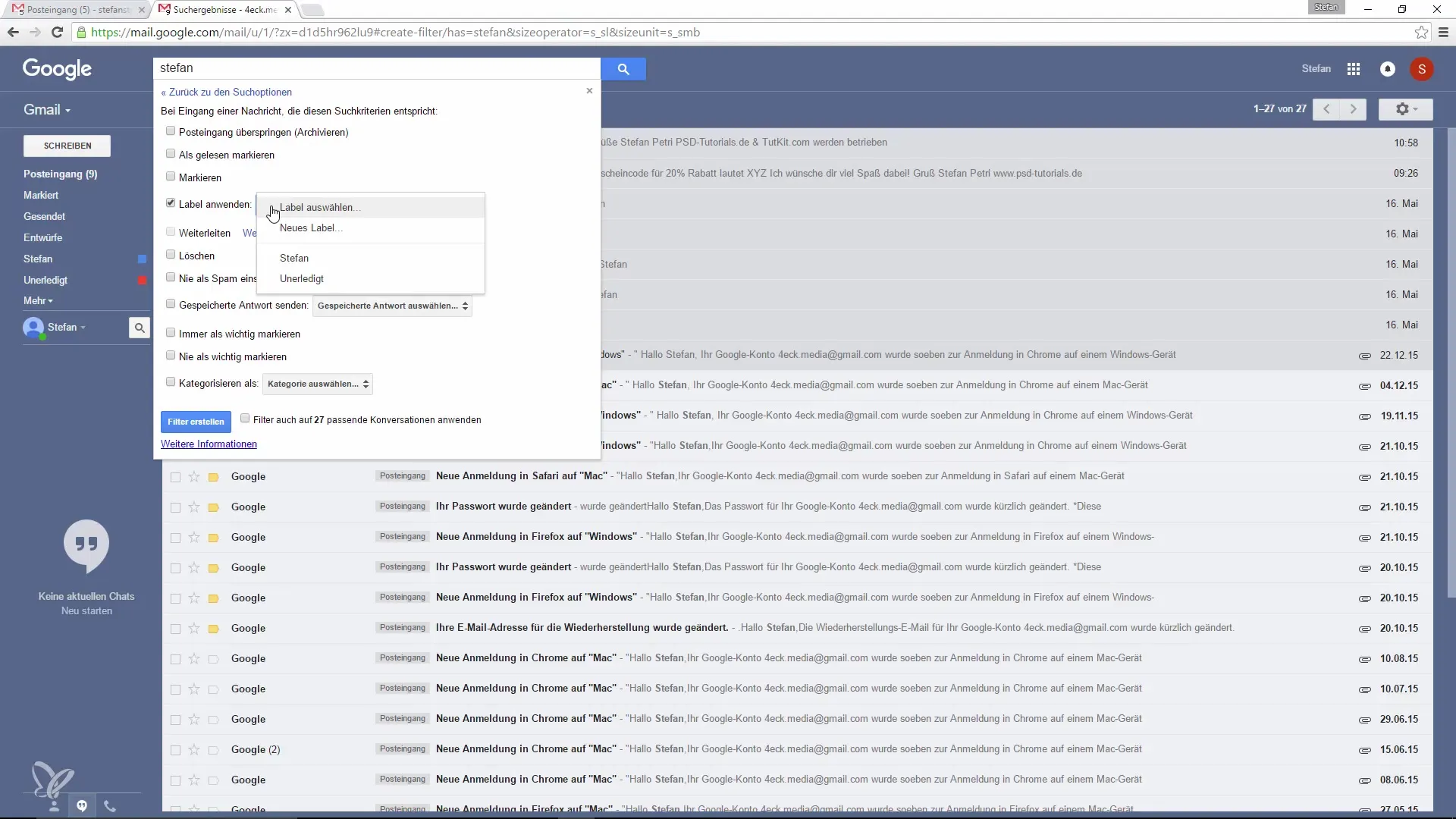
Ezekhez lépj a szűrő beállításokba. Olyan szűrőket hozhatsz létre, amelyek például a megadott feladóktól érkező e-maileket automatikusan a „Rendelések” címkével látják el.
6. Címkék kombinálása a keresőmezőben
A Gmail nagyszerű funkciója a keresősáv. Itt célzottan kereshetsz e-mailek után, és kombinálhatod a címkéket. Ha csak a Stefan-tól érkező elintézetlen e-maileket szeretnéd látni, ezt úgy teheted meg, hogy beírod a keresőmezőbe a „Stefan + elintézetlen” kifejezést.
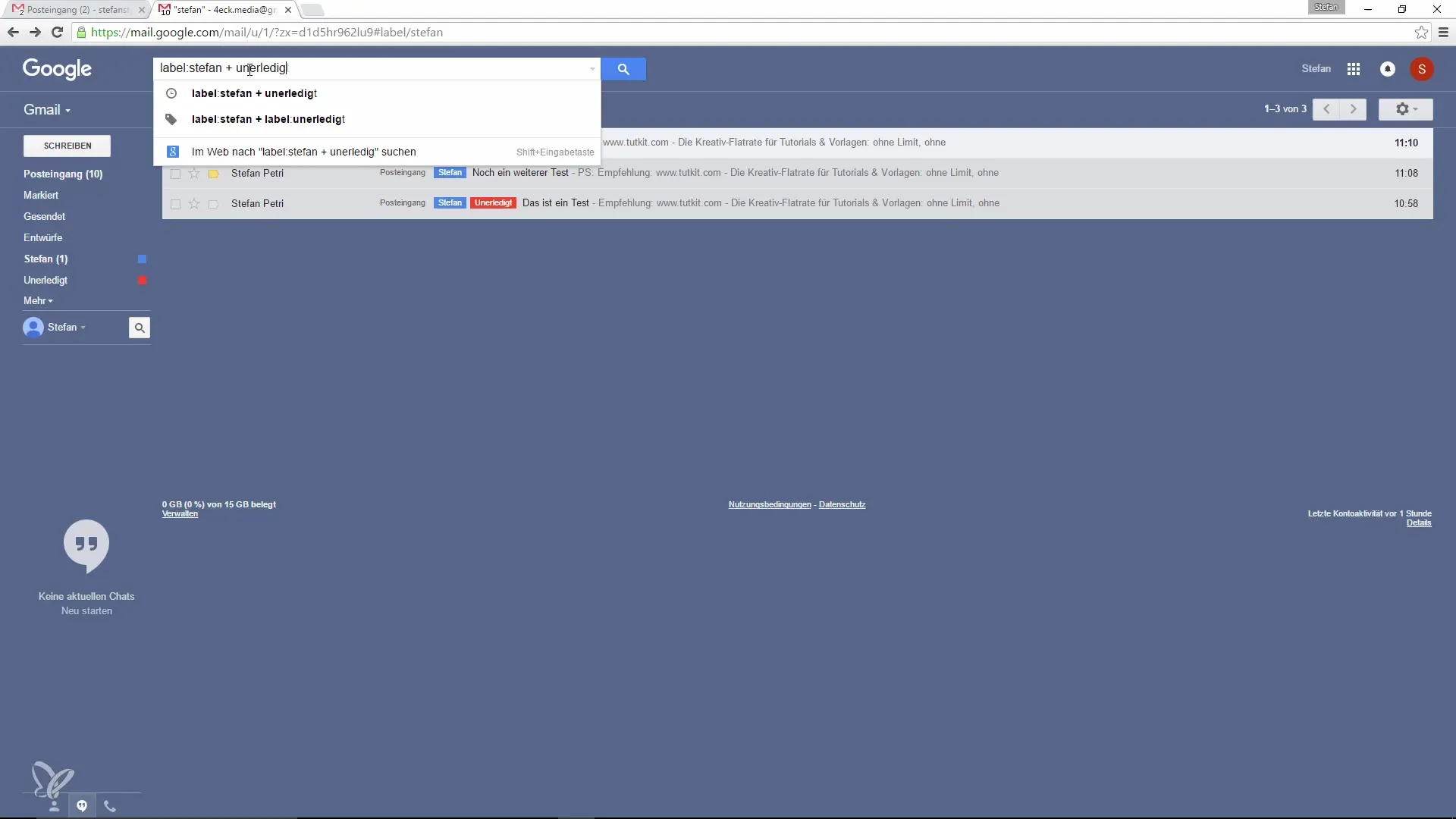
Ha így kombinálod a keresést, pontosan azokat az e-maileket kapod, amelyek számodra relevánsak, és elkerülheted az információk túlzott áradatát.
Összefoglalás – Így teremts rendet a Gmailben – Címkékkel gyorsabban és áttekinthetőbben dolgozhatsz
A Gmail kiváló lehetőséget kínál az e-mailjeid címkék általi szervezésére, amelyek rugalmasabbak, mint a hagyományos mappák. Ha időt szánsz a címkék létrehozására és megfelelő kezelésére, gyorsan észre fogod venni, mennyire egyszerű átlátni a dolgokat. Használj színeket, szűrőket és a kereső funkciót, hogy hatékonyabbá tedd a munkádat, és tartsd kézben a bejövő leveleid.
Gyakran ismételt kérdések
Hogyan hozhatok létre címkét a Gmailben?Kattints a címke ikonra, és válaszd az „Új címke létrehozása” lehetőséget.
Hogyan állíthatom be a címkék színét?Lépj a címke kezelésébe, és válaszd ki a kívánt színt.
Használhatok több címkét egy e-mailhez?Igen, több címkét is rendelhetsz egy e-mailhez.
Hogyan aktiválhatom a szűrőket a Gmailben?Lépj a szűrő beállításokhoz, és hozz létre egy új szűrőt a kívánt e-mailhez.
Hogyan kombinálhatom a címkéket a keresésben?Írd be a keresőmezőbe a „címke:Név + címke:Név” kifejezést, hogy szűrd az e-maileket.


